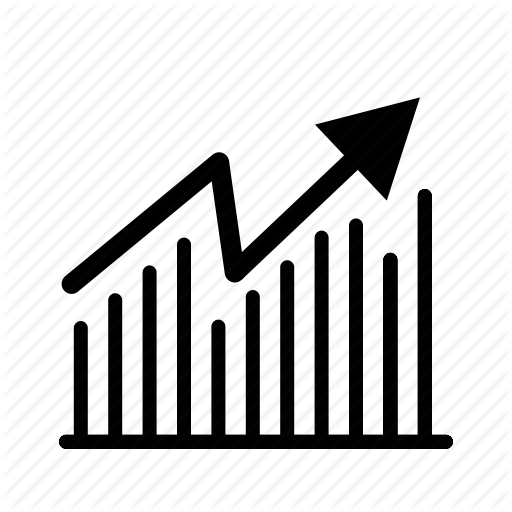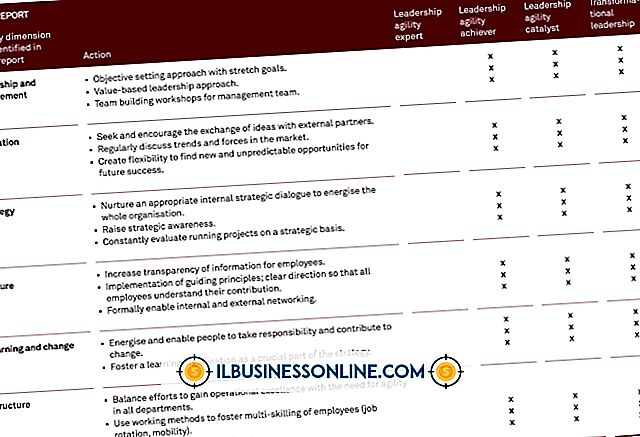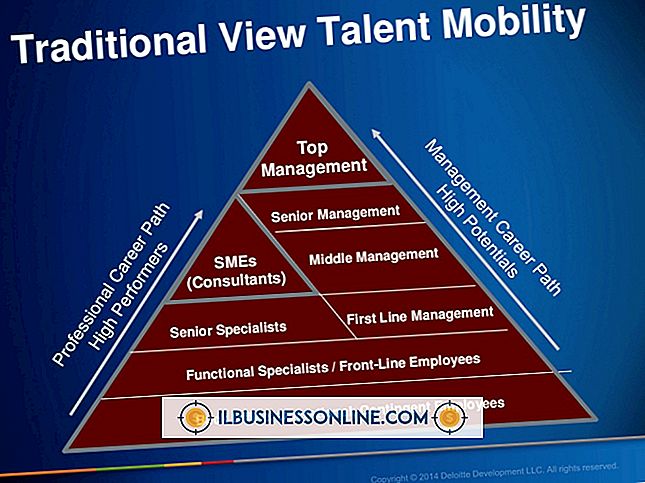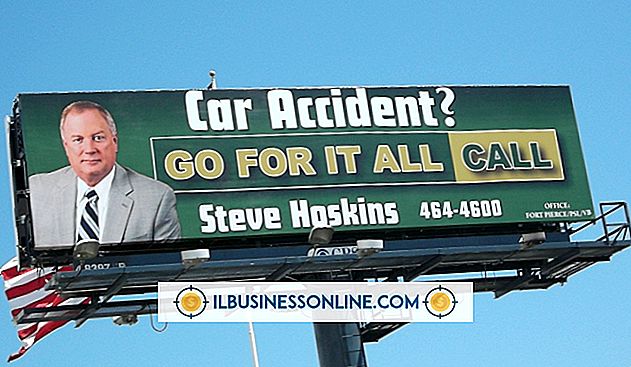Como transferir arquivos com o TeamViewer para um Android

O TeamViewer, uma ferramenta de administração de desktop remoto, desenvolveu um aplicativo móvel para acompanhar a ferramenta de administração de desktop. O cliente Android executa muitas das mesmas funções do programa TeamViewer básico, como efetuar login em computadores remotos e acessar os arquivos e pastas no computador. Você pode usar o aplicativo para transferir arquivos para o telefone Android a partir do computador conectado. Você também pode optar por mover qualquer arquivo do smartphone para o computador, se necessário.
1
Inicie o Android Market no seu telefone Android. O ícone do Market, que se parece com uma sacola de compras, está localizado na sua tela inicial como um atalho ou no menu Aplicativos do seu telefone. Digite "TeamViewer" na caixa de pesquisa no Market. Toque em "Enter".
2
Toque em "Download" na primeira tela da página do TeamViewer no Android Market. Toque em "Concordar e baixar" para finalizar a instalação. Inicie o cliente de desktop TeamViewer no computador ao qual você está se conectando remotamente.
3
Toque em "Conectar" no aplicativo TeamViewer para Android. Digite o ID de login e a senha da sessão do TeamViewer da área de trabalho. Toque em "Conectar-se ao parceiro".
4
Vá para o computador TeamViewer. Clique em "Controle Remoto" e clique em "Modo de Transferência de Arquivos". Clique em "Transferência de arquivos". Arraste e solte os arquivos que você deseja transferir para o Android do lado do seu computador da janela para o lado do Android da janela. Clique em "Enviar" para finalizar a transferência para o dispositivo Android.
Coisas necessárias
- Informações de login do TeamViewer para o dispositivo de destino